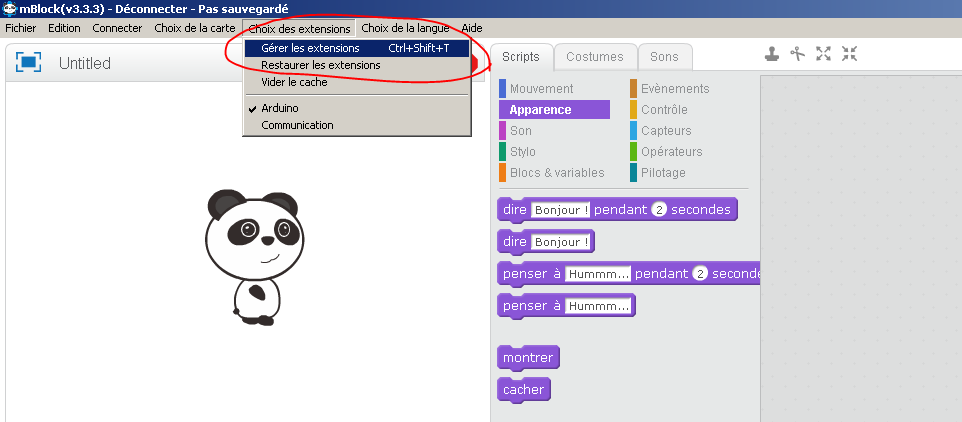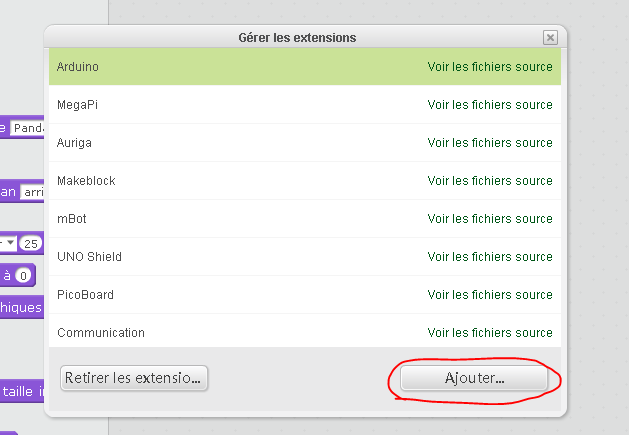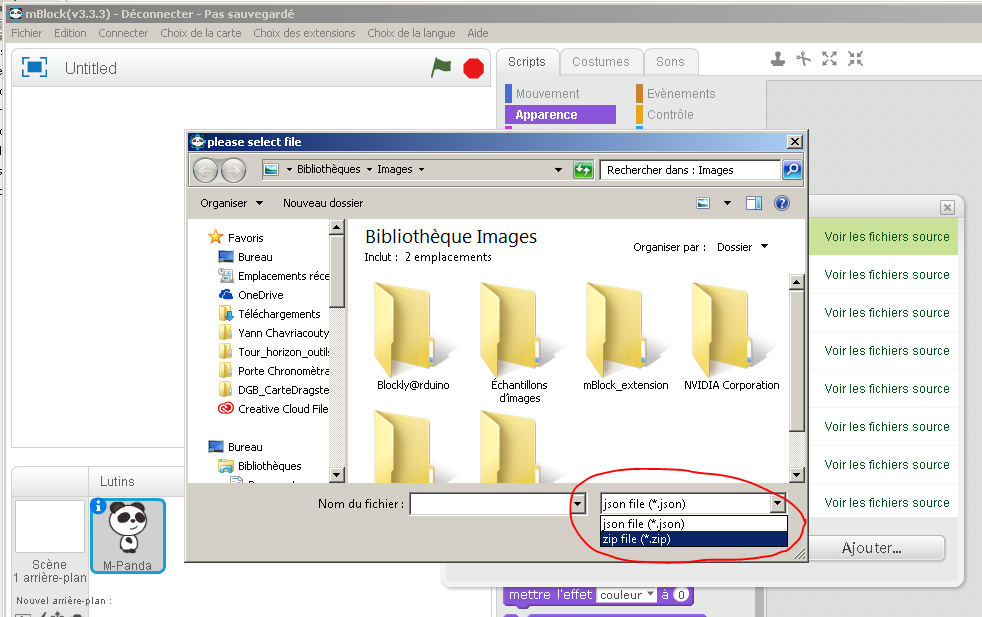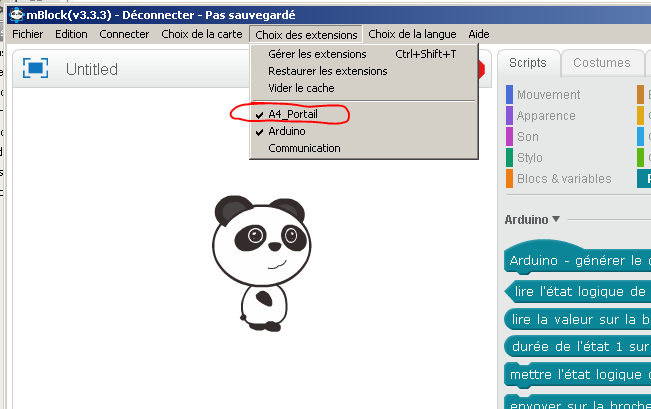Installer une Extension A4 dans mBlock : Différence entre versions
De Wiki A4.fr
(Installation de l'extension mBlock A4) |
(Installation de l'extension mBlock A4) |
||
| Ligne 1 : | Ligne 1 : | ||
Voici les étapes à suivre pour l'ajout de l'extension A4 pour mBlock. | Voici les étapes à suivre pour l'ajout de l'extension A4 pour mBlock. | ||
| + | |||
| + | |||
| + | - Télécharger le fichier zip contenant l' extension sur le site A4.<br> | ||
| + | - Ouvrir mBlock.<br> | ||
| + | - Dans la barre de menu cliquer sur ''Choix des extensions''»''Gérer les extensions''<br> | ||
| + | [[Fichier:mBlock_GererExtension.PNG]]<br> | ||
| + | -Cliquer sur ''Ajouter...''<br> | ||
| + | [[Fichier:mBlock_AssistantGererExtension.PNG]]<br> | ||
| + | -Changer le type de fichier en .zip<br> | ||
| + | [[Fichier:mBlock_SelectFile.PNG]]<br> | ||
| + | -Sélectionner le fichier d'extension mBlock A4 et cliquer ''sur Ouvrir''.<br> | ||
| + | <br> | ||
| + | Si l'importation a réussi, l'extension doit être visible dans le menu ''Choix des extensions''<br> | ||
| + | [[Fichier:mBlock_ExtensionOK.PNG]]<br> | ||
Version du 12 août 2016 à 16:03
Voici les étapes à suivre pour l'ajout de l'extension A4 pour mBlock.
- Télécharger le fichier zip contenant l' extension sur le site A4.
- Ouvrir mBlock.
- Dans la barre de menu cliquer sur Choix des extensions»Gérer les extensions
-Cliquer sur Ajouter...
-Changer le type de fichier en .zip
-Sélectionner le fichier d'extension mBlock A4 et cliquer sur Ouvrir.
Si l'importation a réussi, l'extension doit être visible dans le menu Choix des extensions